Przywrócenie routera ASUS po nieudanym oprogramowaniu lub DD-WRT

- 2124
- 250
- Pan Sara Łapiński
Przywrócenie routera ASUS po nieudanym oprogramowaniu lub DD-WRT
Postanowiłem przygotować instrukcje dotyczące przywrócenia oprogramowania układowego na routerach ASUS. Kiedy po nieudanym oprogramowaniu układowym lub innym działaniom router nie włącza się, wszystkie wskaźniki migały, stale się spalają lub tylko wskaźnik zasilania miga. Również gdy oprogramowanie układowe nie można przejść do ustawień routera ASUS. Mówiąc wprost, jeśli po włączeniu mocy routera nie działa, nie idzie ping.
Pomyślałem, że źle byłoby pisać instrukcje bez sprawdzania wszystkiego na własnym doświadczeniu. Na szczęście nie miałem routera ASUS z tworzonym oprogramowaniem układowym. Ale niestety okazałem się prawie nowym ASUS RT-N12+, który postanowiłem zamienić w cegłę i przywrócić. Wszystko dla czystości eksperymentu 🙂 Bez wahania postanowiłem sflashować oprogramowanie układowe RT-N12+ z innego modelu, aby go wyłączyć. Pobrano oprogramowanie układowe z RT-N12VP B1, ale nie zostało zainstalowane. Router nie jest „umarł”! Próbowałem kilku oprogramowania, ale nie zostały zainstalowane. Następnie postanowiłem zastosować sprawdzoną metodę: uruchomiłem aktualizację oprogramowania i wyłączyłem moc o około 15%. Włączony router, ale już nie uruchamiał. Wskaźnik mocy stale płonął, a w odstępie około 2 sekund reszta wskaźników mrugała powoli. Dopiero wtedy zdałem sobie sprawę, że automatycznie wszedł do trybu odzyskiwania. Teraz mam pacjenta, możesz go przywrócić.
Ta instrukcja powinna być odpowiednia dla dowolnego lub bardziej nowego routera ASUS: RT-AC51U, RT-N10, RT-G32 i T. D. Nie sprawdziłem, ale ta metoda powinna być również odpowiednia do przywrócenia oryginalnego oprogramowania ASUS po zainstalowaniu DD-WRT.
Mały schemat naszych działań:
- Pobieramy oprogramowanie układowe i narzędzie do przywracania oprogramowania z oficjalnej strony internetowej. Ściśle dla modelu naszego routera.
- Zainstaluj narzędzie do przywracania oprogramowania.
- Podłączymy router ASUS z komputerem i przeniesiemy go do trybu odzyskiwania.
- Uruchom proces odzyskiwania za pośrednictwem narzędzia.
- Poczekamy, aż oprogramowanie układowe zostanie przywrócone, a router zostanie ponownie uruchomiony.
Przed przejściem do tej niezbyt prostej procedury radzę zresetować ustawienia mojego routera i spróbować przejść do panelu sterowania. Być może masz inny powód i nie potrzebujesz tego wszystkiego.
Ładowanie oprogramowania układowego i przywracania oprogramowania układowego w celu przywrócenia routera ASUS
Najpierw musimy pobrać narzędzie do przywracania oprogramowania i oprogramowanie układowe dla naszego routera. Wszystko to można pobrać na oficjalnej stronie ASUS. Na stronie, która jest poświęcona specjalnie naszemu routerowi. Dlatego najpierw musimy znaleźć model routera. Aby to zrobić, spójrz na naklejkę od dołu urządzenia. Mam Asus RT-N12+.

Następnie przejdź do strony: http: // www.Asus.Com/ru/wsparcie/.
Ważny! Jeśli nie możesz znaleźć routera według linku powyżej, możesz szukać http: // www.Asus.Com/ua/wsparcie/, Lub https: // www.Asus.Com/wsparcie/. Dla mojego modelu RT-N12+ znalazłem oprogramowanie układowe tylko na ostatnim linku. Najprawdopodobniej dlatego, że ten model jest dla rynku europejskiego.Śledzimy link i w wierszu wyszukiwania wprowadź model naszego routera. Na przykład „RT-N12”. W wynikach wyszukiwania znajdujemy własny model (ważne! tak, aby model dokładnie się zbiegł) i w pobliżu klikamy link „sterowniki i narzędzie”.
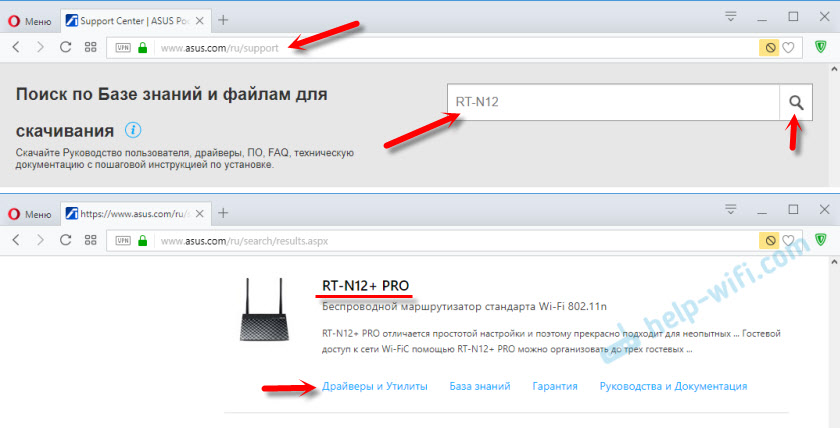
Następnie wybierz wersję Windows, która jest zainstalowana na komputerze. Otwórz kartę „Narzędzia” i pobierz narzędzie „ASUS WWARTORE WWARTOROWE”, klikając link „Global”. Zapisujemy go na komputerze.
Następnie otwieramy kartę „oprogramowanie układowe” i pobieramy pierwsze oprogramowanie układowe na liście naszego routera.

Powinniśmy mieć dwa archiwa na komputerze. Oprogramowanie układowe musi zostać usunięte z archiwum, aby plik z rozszerzeniem .TRX leżał w folderze lub na pulpicie.
Folder przywracania oprogramowania można również wyodrębnić z archiwum.

Następny jest potrzebny Zainstaluj narzędzie do przywracania oprogramowania. Aby to zrobić, uruchom plik konfiguracyjny w folderze.Exe lub ratunek.Exe. Instalacja jest bardzo prosta, po prostu postępuj zgodnie z instrukcjami. Po zakończeniu Master zaoferuje uruchomienie narzędzia. Możesz się zgodzić, ponieważ skrót na pulpicie nie pojawi się. A następnie, aby go rozpocząć, będziesz musiał poszukać początków w menu.
Oprogramowanie układowe jest pobierane, narzędzie jest instalowane. Możesz kontynuować.
Przygotowanie komputera
Na komputerze, we właściwościach adaptera sieciowego, musisz przepisać statyczny adres IP.
Kliknij ikonę połączenia z prawym przyciskiem myszy i wybierz „Centrum sterowania lub ogólny dostęp”. Następnie wybierz „Zmiana parametrów adaptera”.
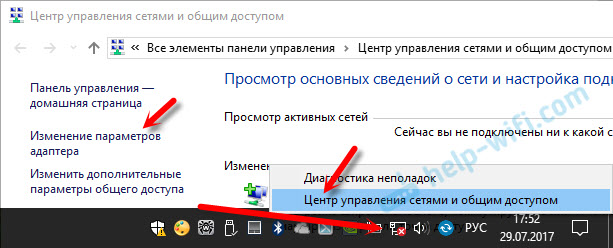
Za pomocą odpowiedniego przycisku myszy kliknij adapter „Połączenie za pośrednictwem sieci lokalnej” lub „Ethernet” (to jest w systemie Windows 10) i wybierz „Właściwości”. W właściwościach TCP/IPv4 napisz adres IP 192.168.1.10 i podsieć maski 255.255.255.0.
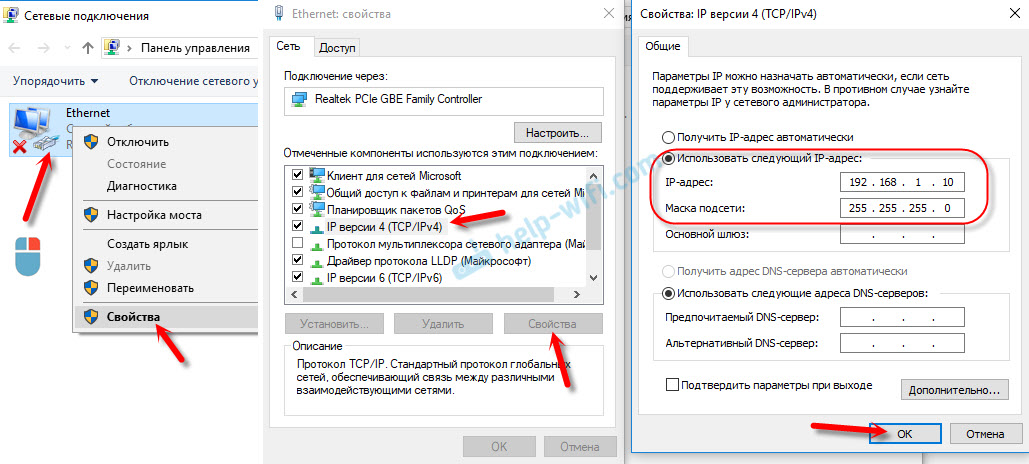

Włącz adapter po zakończeniu. Pożądane jest również tymczasowe odłączenie zapory i antywirus. Ponieważ mogą blokować pracę programu i nic się nie zadziała. Nie wyłączyłem się, ale w trakcie antywirusa dr.Web poprosił mnie o pozwolenie na połączenie.
Idziemy do najważniejszej rzeczy.
Podłącz router ASUS w trybie odzyskiwania i rozpocznij proces
Podłącz router do komputera lub laptopa za pomocą kabla sieciowego.

Dalsza uwaga!
- Odłącz moc routera. Możesz rozciągnąć adapter z gniazdka, wtyczka z routera lub wyłączyć przycisk. Właśnie wyciągnąłem wtyczkę z routera.
- Kliknij i przytrzymaj przycisk „Resetuj”. Jest zwykle podpisywany przez „WPS/RESET”.
- Bez uwalniania przycisku „Resetuj” włącz moc routera.
- Nadal trzymamy przycisk, aż wskaźnik zasilania na router ASUS zacznie powoli mrugać.

W moim przypadku wskaźnik mocy cały czas płonął, a wszystkie inne wskaźniki mrugały powoli. Ale wszystko jest dokładnie, router był w trybie odzyskiwania.

Jeśli to się przydarzyło, oznacza to, że router przeniósł się do trybu odzyskiwania. Jeśli nie, wypróbuj wszystko ponownie.
Dalej Uruchamiamy narzędzie do przywracania oprogramowania (jeśli nie zostanie dla Ciebie uruchomiono). Kliknij przycisk „Recenzja” i wybierz pobrane oprogramowanie układowe. Aby uruchomić, kliknij przycisk „Pobierz”.

Jeśli wszystko się powiedzie, powinien pojawić się status: „Istnieje załadowanie pliku odzyskiwania systemu ...”.

Ponadto status automatycznego odzyskiwania systemu.

Wszystko jest gotowe.

Czekamy na ponowne uruchomienie routera. Wszystko, możemy skonfigurować i używać.
Błąd: „Urządzenie nie zostało znalezione w trybie odzyskiwania”
Taki błąd może pojawić się na samym początku, gdy program przywracania oprogramowania nie może wykryć routera w trybie odzyskiwania.

W takim przypadku musisz najpierw sprawdzić sam sam router. Czy jest to w trybie odzyskiwania. Można to zrozumieć przez zachowanie wskaźników. Pisałem o tym powyżej. Spróbuj zamknąć wszystko, uruchom ponownie komputer, sprawdź połączenie routera i ponownie go w tym trybie. Odłącz także antywirus i zaporę ogniową.
Aktualizacja: jeśli nie było możliwe przywrócenie routera w opisanym powyżej
To rozwiązanie w komentarzach wywołało sen. I sądząc po recenzjach, działa. Jest już kilka komentarzy, że ta metoda pomogła przywrócić router ASUS.
- W ustawieniach karty sieciowej na komputerze musisz przepisać adres IP: 192.168.1.2. Podsieć maski: 255.255.255.0. Jak to zrobić, pokazałem powyżej w artykule.
- Wyłącz moc routera, zaciśnij przycisk WPS, włącz moc routera.
- Kiedy wskaźnik zasilania zacznie mrugać, musisz zostawić przycisk WPS, aby zamknąć przycisk resetowania przez 5-10 sekund. Następnie musisz najpierw zwolnić przycisk WPS, a następnie zresetować.
- Następnie wskaźnik mocy powinien migać z częstotliwością kilku sekund. Cytuj z komentarza: „Jeśli Pings poszedł do 1.1 Z TTL = 100 oznacza to, że możliwe było przekonwertowanie routera w tryb odzyskiwania."
Najwyraźniej routery ASUS nie są programowo zabijane. A jeśli problem nie ma w samym gruczołniku, zawsze istnieje szansa na naprawę routera. Ponieważ bardzo trudno jest złamać zatokę w niewłaściwym oprogramowaniu (i sprawdziłem), okazuje się, że najczęściej płynie oprogramowanie, gdy energia elektryczna znika w momencie aktualizacji. Mój ASUS RT-N12+, który cierpiał ze względu na ten artykuł, teraz działa normalnie. I kilka minut temu nawet się nie załadowało.
Opisz swoje przypadki w komentarzach, udostępnij porady i zadaj pytania. Odpowiem wszystkim!
- « iPhone lub iPad nie łączą się z Wi-Fi, Internet nie działa
- Rozkład Wi-Fi zniknął i nie przechodzi do ustawień TP-Link TD-W8951nd »

